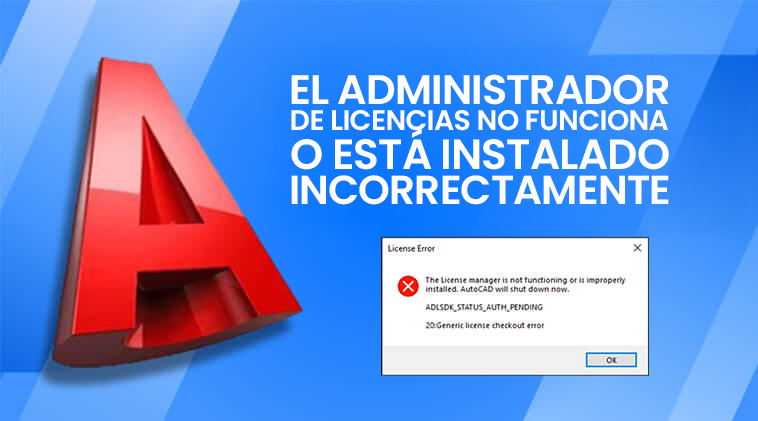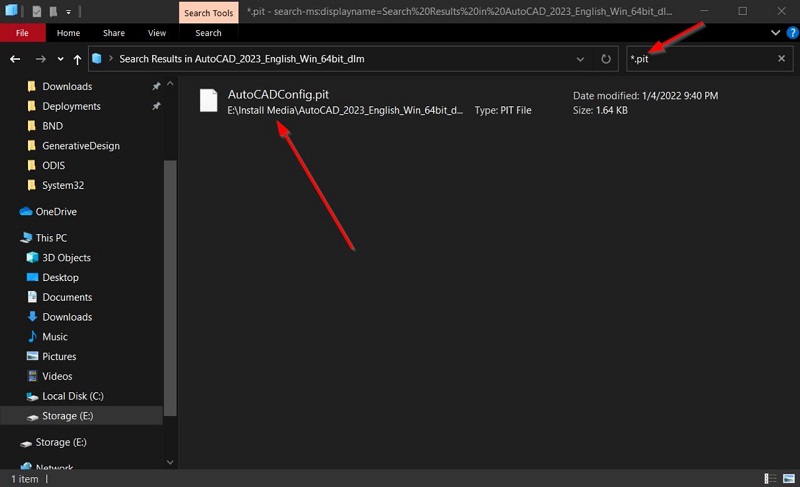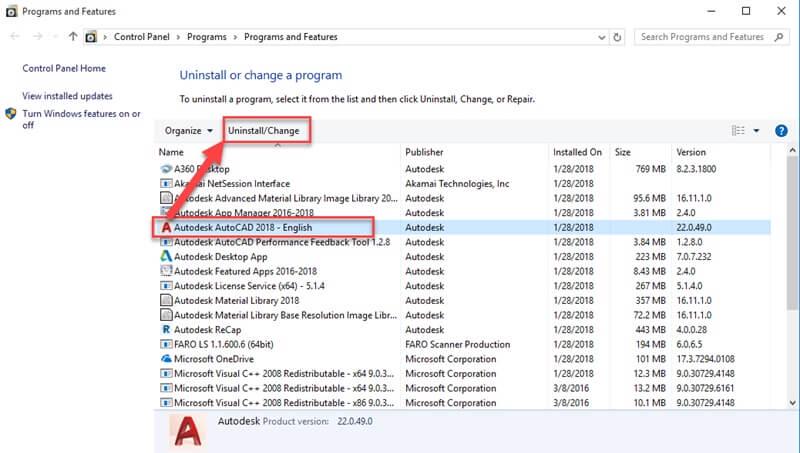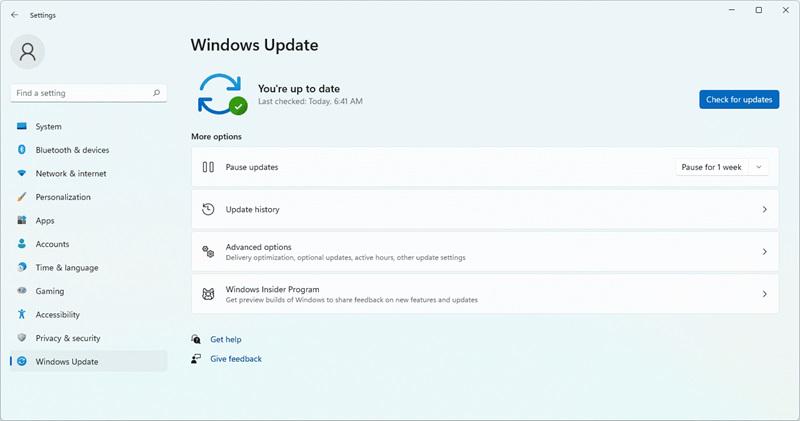Desde AutoCAD 2020, Autodesk simplificó el sistema de licencias y eliminó el administrador de licencias independiente. Aunque esto mejora seguridad y control, ocasionalmente puede aparecer el siguiente mensaje al abrir el programa:
“The license manager is not functioning or is improperly installed. AutoCAD will shut down now.”
No se preocupe, aquí tiene 12 soluciones detalladas para resolverlo paso a paso
1. Asegúrate de que el servicio Autodesk Desktop Licensing Service (ADLS) esté en funcionamiento
En AutoCAD 2020 y versiones posteriores, Autodesk Desktop Licensing Service (ADLS) sustituye al programa independiente de gestión de licencias. Este servicio elimina la necesidad de gestionar licencias perpetuas y simplifica el proceso, de modo que puede suscribirse y utilizar AutoCAD según sea necesario. Otra ventaja es que le permite utilizar AutoCAD sin conexión a Internet durante un tiempo limitado. Sin embargo, si ADLS no se está ejecutando, es posible que el administrador de licencias de AutoCAD no funcione. Para comprobar su estado, dispone de tres métodos.
1. Servicios de Windows
- Paso 1. Pulse el botón «Windows/Inicio» y busque «Servicio» para abrirlo.
- Paso 2. Busque Autodesk Desktop Licensing Service en la lista Servicios.
- Paso 3. Compruebe su estado. Si el servicio no se está ejecutando, sigua el proceso que se indica a continuación para habilitarlo.
- Haga clic con el botón derecho en ADLS y seleccione la opción «Propiedades».
- Seleccione «Automático» en el menú desplegable «Tipo de inicio».
- Haga clic en «Aplicar» para habilitarlo y en «Aceptar» para confirmar el cambio.
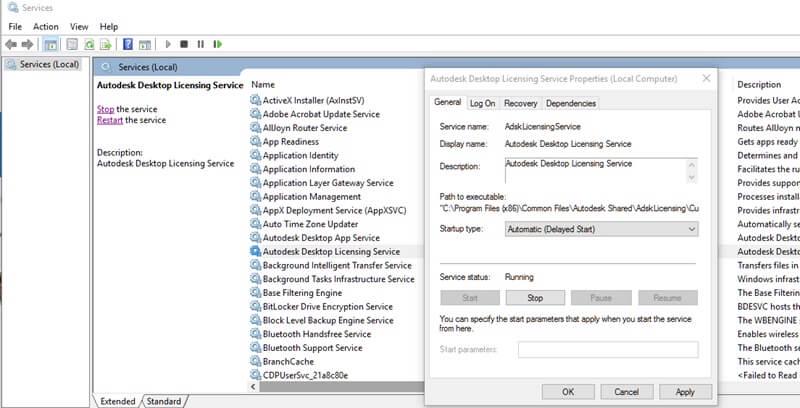
2. Verificación mediante navegador
- Paso 1. Vaya a C:\ProgramData|Autodesk\AdskLicensingService.
- Paso 2. Abra el archivo AdskLicensingService.data con el Bloc de notas y copie el valor que aparece después de «Addr».
- Paso 3. Abra cualquier navegador, como Edge, Chrome, Firefox, etc.
- Paso 4. Pegue e introduzca el valor en la barra de direcciones. Si la información que aparece en pantalla indica «el servicio se está ejecutando y escuchando en…», entonces ADLS está funcionando.
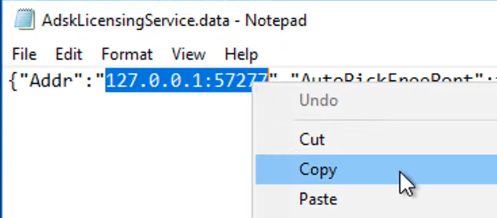
3. Comprobación por línea de comandos
- Paso 1. Presione «Win+R» y escriba «cmd» para abrir el símbolo del sistema.
- Paso 2. Escriba y ejecute «C:\Archivos de programa (x86)\Archivos comunes\Autodesk Shared\AdskLicensing\Current\helper\AdskLicensingInstHelper.exe» list.
- Paso 3. El resultado generado mostrará los productos registrados en el servicio de licencias.
- Paso 4. Si no se ha registrado ningún producto, el resultado final será el signo «[]». En este caso, deberá reinstalar el software o registrarlo manualmente.
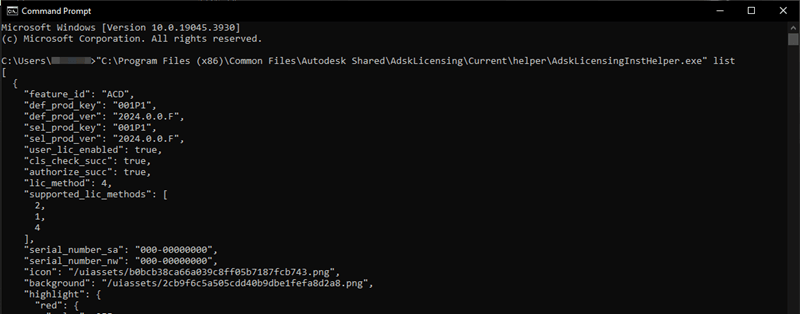
2. Actualiza los servicios de licencia relacionados
El problema de que el administrador de licencias no funcione también está relacionado con las versiones de Autodesk Desktop Licensing Service (ADLS) y Autodesk Single Sign-On Component (AdSSO). Ambos desempeñan un papel crucial en el acceso y el control de AutoCAD. Aunque los dos no interactúan directamente, si sus versiones están desactualizadas, pueden provocar que su licencia de AutoCAD no esté disponible, lo que da lugar al error «licencia de red no disponible Autodesk». Para resolver el problema, siga los siguientes pasos para actualizar ambos a la última versión antes de ejecutar AutoCAD.
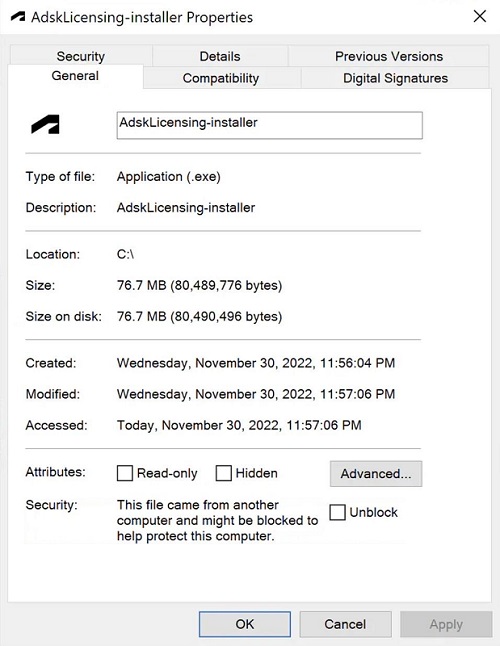
- Actualizar el servicio de licencias de escritorio de Autodesk
- Paso 1. Visite el sitio de actualizaciones de ADLS para las versiones de productos de 2020 y posteriores.
- Paso 2. En la sección «Windows», descargue el archivo de instalación.
- Paso 3. Vaya a la carpeta de guardado y utiliza WinRAR u otras herramientas para descomprimirlo. A continuación, ábralo e instálelo.
- Paso 4. Después de la instalación, haga clic con el botón derecho del ratón en el archivo y seleccione «Propiedades», donde deberá marcar la casilla «Desbloquear» en la sección «Seguridad».
- Paso 5. Primero haga clic en «Aplicar» y luego en «Aceptar» para confirmar la configuración.
- Paso 6. Reinicie el ordenador y ejecute AutoCAD. El administrador de licencias ya debería estar disponible.
- Actualizar AdSSO:
- Paso 1. Haga clic en «Windows/Inicio» para buscar «Administrador de tareas».
- Paso 2. Pulse la pestaña «Proceso» y finaliza AutoCAD y el proceso AdSSO.exe si se está ejecutando.
- Paso 3. Inicie AutoCAD e inicie sesión en su cuenta. A continuación, vaya a la pestaña «Mis actualizaciones».
- Paso 4. Seleccione la notificación de actualización titulada «Componente de inicio de sesión único-V13.7.7-2020.7 SecurityFix inglés-EE. UU. 64 bits».
- Paso 5. Espere hasta que finalice el proceso y, a continuación, reinicie el dispositivo.
3. Compruebe el estado del componente del servicio de licencias.
En la mayoría de los casos, no es necesario registrar manualmente el servicio de licencias de escritorio de Autodesk y sus componentes, ya que deberían registrarse automáticamente durante la instalación. El objetivo es agilizar el proceso de instalación. Sin embargo, es posible que los componentes del servicio de licencias no se registren automáticamente por motivos desconocidos, lo que afecta gravemente al funcionamiento del administrador de licencias de AutoCAD. Por lo tanto, se recomienda volver primero a la primera solución para comprobar el estado de ADLS. Si AutoCAD no aparece en la lista, vuelva a registrarlo en el servicio de licencias de Autodesk siguiendo los pasos que se indican a continuación.
- Paso 1. Descargue la versión de AutoCAD que desee volver a registrar y vaya a la carpeta donde la guardó.
- Paso 2. Busque «*.pit» para encontrar el paquete de instalación de AutoCAD denominado «AutoCADConfig.pit».
- Paso 3. Copie el archivo *.pit y péguelo en C:\Archivos de programa (x86)\Archivos comunes\Autodesk Shared\AdskLicensing\Current\helper.
- Paso 4. Pulse «Win+R» y escriba «cmd» para activar el símbolo del sistema. A continuación, pulse simultáneamente las teclas «CTRL+MAYÚS+ENTRAR» del teclado.
- Paso 5. Copie el siguiente comando para ejecutarlo.
- “C:\Program Files (x86)\Common Files\Autodesk Shared\AdskLicensing\Current\helper\AdskLicensingInstHelper.exe” register -pk product key -pv year.0.0.F -cf “C:\Program Files (x86)\Common Files\Autodesk Shared\AdskLicensing\Current\helper\AutoCADConfig.pit” -el US
- Paso 6. Reinicie el software y verá que el problema de funcionamiento del administrador de licencias de AutoCAD se ha solucionado.
Consejos para el comando anterior:
- La clave del producto varía según la versión de AutoCAD. Busque las claves de producto en el sitio web de Autodesk.
- El año cambia junto con la versión de AutoCAD. Para AutoCAD 2023, es 2023.
4. Compruebe que la fecha y hora del sistema estén correctas
Además de modificar la configuración básica del servicio de licencias anterior para resolver el problema del mal funcionamiento del administrador de licencias de AutoCAD, es posible que no sepa que una configuración incorrecta de la zona horaria también puede ser una posible causa del problema. Sin embargo, por lo general, basta con sincronizar la hora con Internet en su ordenador para resolver este problema. A continuación le explicamos cómo funciona.
- Paso 1. Pulse «Windows/Inicio» para buscar «Configuración». También puede utilizar la tecla «Win+I».
- Paso 2. Diríjase a «Hora e idioma» > «Fecha y hora».
- Paso 3. Active los dos interruptores «Ajustar hora automáticamente» y «Ajustar zona horaria automáticamente» para que su zona horaria coincida con la hora de Internet.
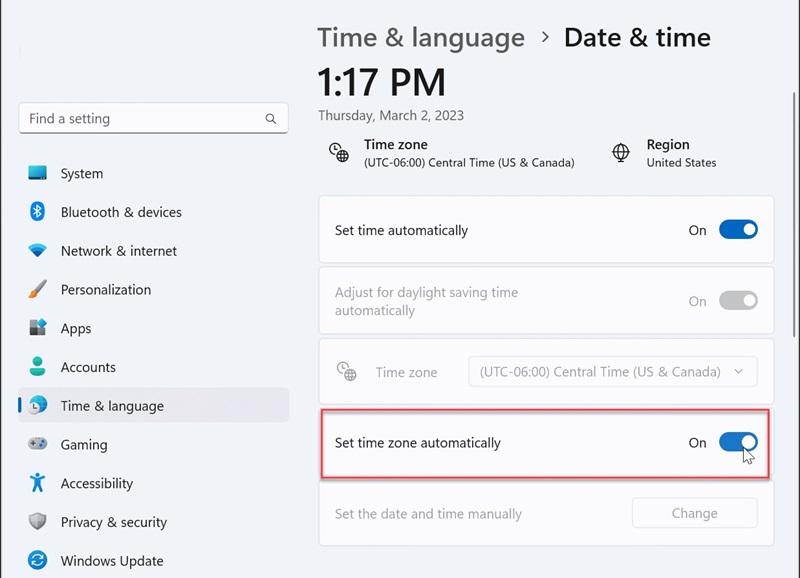
5. Habilite su servicio de licencias FlexNet 64
FlexNet Licensing Service 64 es el servicio necesario para ejecutar licencias independientes de AutoCAD. Normalmente, se configura automáticamente con la instalación de AutoCAD para garantizar que el administrador de licencias funcione correctamente. Aunque la función de FlexNet se ha reducido en las versiones más recientes debido a la introducción del servicio Autodesk Desktop Licensing Service, sigue mereciendo la pena intentar habilitar FlexNet Licensing Service 64 si aparece el error «el administrador de licencias no funciona».
- Paso 1. Haga clic en la tecla «Inicio» o «Windows» y, a continuación, busque «Servicio» para abrirlo.
- Paso 2. Desplácese hacia abajo por la pantalla hasta encontrar FlexNet Licensing Service 64 en la lista de servicios.
- Paso 3. Haga clic con el botón derecho del ratón, seleccione «Propiedades» y pulse «Automático» en el menú «Tipo de inicio».
- Paso 4. Haga clic en «Aplicar» para activar y, a continuación, en «Aceptar» para confirmar el ajuste.
- Paso 5. Ahora reinicie AutoCAD y el error de que el administrador de licencias de AutoCAD no funciona ya no aparecerá.
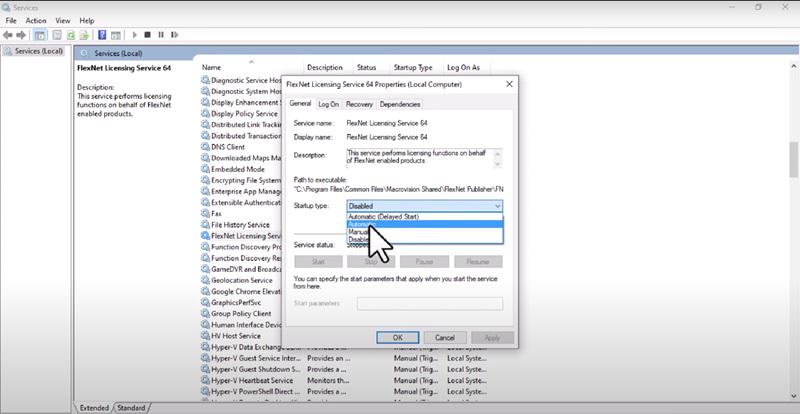
6. Concede permisos a AutoCAD en antivirus y Windows Defender
Es probable que el software antivirus y Microsoft Defender afecten a la instalación y el rendimiento de AutoCAD. Por lo tanto, cuando detecte que el administrador de licencias de AutoCAD no funciona, es fundamental que considere conceder permisos a AutoCAD y configurar el software como una exclusión en la configuración de su antivirus. Esto le dará a AutoCAD control total sobre sus carpetas y componentes, lo que garantizará un funcionamiento más eficiente. Para AutoCAD 2020 y versiones posteriores, estos son algunos componentes de la licencia que pueden ser necesarios añadir al programa antivirus como exclusiones:
- C:\Program Files (x86)\Common Files\Autodesk\ Shared\AdskLicensing\Current\AdskLicensingAgent\AdskLicensingAgent.exe
- C:\Program Files (x86)\Common Files\Autodesk\ Shared\AdskLicensing\Current\AdskLicensingService\AdskLicensingService.exe
- C:\Program Files (x86)\Common Files\Autodesk\ Shared\AdskLicensing\Current\helper\AdskLicensingInstHelper.exe
Si su AutoCAD tiene una licencia de suscripción de mantenimiento, pruebe también lo siguiente:
- C:\Program Files\Common Files\Macrovision Shared\FlexNet Publisher\FNPLicensingService64.exe
- C:\Program Files\Common Files\Autodesk Shared\AdLM\R14\LMU.exe (the folder R14 may differ depending on the version of the product installed – i.e it could be R12, R10…).
- C:\Program Files\Autodesk\Autodesk AutoCAD 201x\acad.exe (or the exe of the Autodesk program that is running).
7. Desinstalar y reinstalar el servicio de licencias de escritorio de Autodesk
Desinstalar y volver a instalar Autodesk Desktop Licensing Service es una de las formas más recomendadas para solucionar el problema del mal funcionamiento del administrador de licencias de AutoCAD. Esta operación crea un entorno limpio para todos los archivos y componentes asociados. Además, se pueden corregir cualquier daño previo en los archivos, errores de configuración o conflictos de instalación. Solo tiene que seguir los pasos detallados para intentar desinstalar y volver a instalar Autodesk Desktop Licensing Service.
Desinstalar el servicio de licencias de escritorio de Autodesk
- Windows:
- Paso 1. Inicie el Explorador de archivos de Windows y vaya a C:\Archivos de programa (x86)\Archivos comunes\Autodesk Shared\AdskLicensing.
- Paso 2. Haga clic con el botón derecho en «uninstall.exe» y seleccione «Ejecutar como administrador».
- Paso 3. Espere hasta que la carpeta esté vacía, momento en el que ADLS se desinstalará de su equipo.
- macOS:
- Paso 1. Descargue el script UninstallAdskLicensingService.sh. A continuación, abra Terminal.
- Paso 2. Escriba «sh», arrastre el script a Terminal y el comando se completará automáticamente.
- Paso 3. Pulse la tecla «Intro» para ejecutar el comando. A continuación, verifique la contraseña de su Mac para continuar.
- Paso 4. Introduzca «ls -lrt /Library/Application\ Support/Autodesk/AdskLicensing/Current».
- Paso 5. AdskLicensing se habrá eliminado correctamente cuando vea el mensaje «No existe tal archivo o directorio».
Reinstale el servicio de licencias de escritorio de Autodesk.
- Windows:
- Paso 1. Cierre AutoCAD y finalice su funcionamiento en el ordenador.
- Paso 2. Acceda al sitio de descarga de ADLS para descargar la última versión de ADLS.
- Paso 3. Haga clic con el botón derecho del ratón en el archivo «AdskLicensing-installer.exe» y vaya a Propiedades > Pestaña General. Si aparece una ventana de seguridad como la que se muestra a continuación, seleccione «Desbloquear».
- Paso 4. Haga clic en «Aplicar» y «Aceptar» consecutivamente para confirmar la configuración.
- Paso 5. Ahora haga doble clic en el archivo EXE para descargarlo en su ordenador.
- macOS:
- Paso 1. Los dos primeros pasos son los mismos que en Windows para descargar el archivo de instalación más reciente.
- Paso 2. Abra Finder, vaya a la ruta de la carpeta guardada y haga doble clic en ella para extraer el archivo.
- Paso 3. Haga doble clic en el archivo «.pkg» y siga las instrucciones que aparecen en pantalla para finalizar la instalación.
8. Ajusta las propiedades del servicio ADLS
Si sigue encontrando el problema «El administrador de licencias de AutoCAD no funciona o no está instalado correctamente» después de reinstalar el servicio de licencias de AutoCAD, puede comprobar si la configuración de las propiedades del servicio de licencias de Autodesk es correcta. Las propiedades del servicio de licencias de Autodesk afectan a diversos aspectos, como la verificación, la asignación y la liberación de licencias. Si las propiedades son incorrectas o no están configuradas correctamente, el uso normal de AutoCAD se verá afectado. Para ajustar las propiedades del servicio de licencias de escritorio de Autodesk, consulte el siguiente proceso.
- Paso 1. Presione las teclas «Win» y «R» al mismo tiempo para abrir el comando Ejecutar. A continuación, escriba «services.msc» en el cuadro de búsqueda.
- Paso 2. En el cuadro de diálogo de servicios, busque «Autodesk Desktop Licensing Service». Haga clic con el botón derecho del ratón y seleccione «Propiedades».
- Paso 3. Pulse la pestaña «Inicio de sesión» para marcar «Cuenta del sistema local» y seleccione «Permitir que el servicio interactúe con el escritorio».
- Paso 4. Haga clic en «Aplicar» y, a continuación, en «Aceptar» para confirmar los cambios. Ahora reinicie ADLS y AutoCAD.
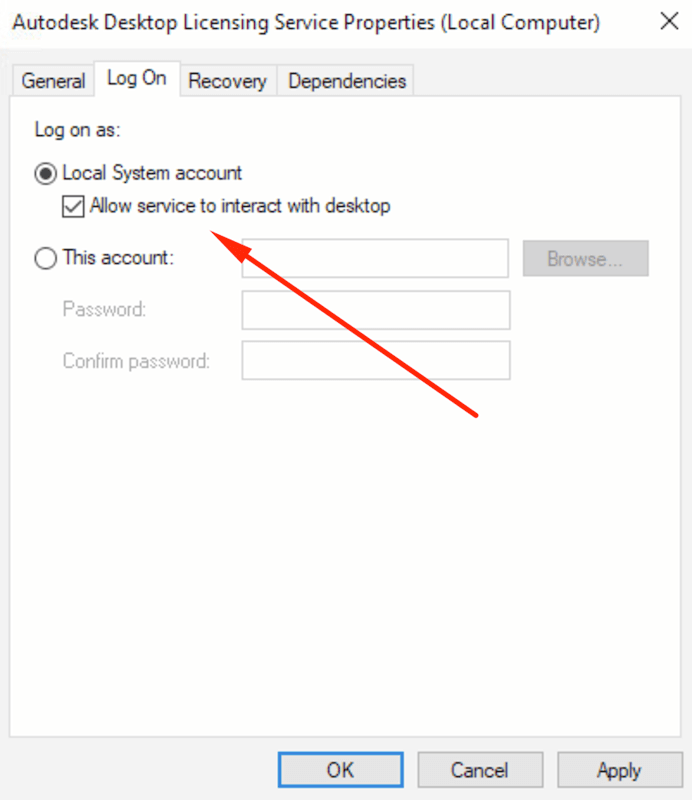
9. Desactiva software conflictivo
Para garantizar aún más el buen funcionamiento del administrador de licencias de AutoCAD, vale la pena comprobar si hay algún software de terceros que esté utilizando en el ordenador y que entre en conflicto con AutoCAD. Estas aplicaciones pueden impedir que se inicie el servicio de licencias de escritorio de Autodesk o afectar potencialmente a la instalación y el rendimiento de ADLS. Entre los programas más comunes que se sabe que entran en conflicto con AutoCAD se encuentran Acronis True Image, AppGuard, Astrill VPN, Cylance y otros. Se recomienda desactivar o desinstalar estos paquetes de software. Para obtener una lista más detallada de los programas que se deben desactivar, consulte Servicio de licencias de Autodesk: aplicaciones conocidas que entran en conflicto.
10. Verifica que tu licencia esté disponible
¿Ha comprobado si su suscripción y licencia de AutoCAD siguen estando disponibles? En las versiones más recientes de AutoCAD, el servicio Autodesk Desktop Licensing Service está incluido en su suscripción de duración determinada a AutoCAD.
Cuando la suscripción a AutoCAD caduca, su licencia de AutoCAD tampoco estará disponible. Además, no podrá renovar directamente la suscripción una vez que haya caducado. En su lugar, deberá volver a comprar AutoCAD en línea y obtener una nueva suscripción de un socio autorizado de Autodesk. Además, AutoCAD con una licencia asignada por el equipo requiere que se ponga en contacto con su administrador si la licencia no está disponible.
11. Desinstalar y reinstalar AutoCAD correctamente
En los productos técnicos, existe una solución infalible para corregir fallos y errores, y es reinstalar el software. Esto también resulta útil para solucionar el problema del administrador de licencias de AutoCAD que no funciona. Una desinstalación e instalación limpia del software AutoCAD eliminará los archivos residuales y los elementos del registro relacionados, y garantizará un entorno de uso renovado y una configuración correcta.
Al mismo tiempo, se descargará la última versión del software, lo que puede solucionar algunos problemas conocidos en versiones anteriores y proporcionar una mejor compatibilidad y estabilidad. Para la mayoría de los usuarios de Windows, este proceso no es difícil y se puede seguir mediante los pasos que se indican a continuación.
- Paso 1. Haga clic en «Windows» o «Inicio» y escriba «appwiz.cpl», lo que abrirá el Panel de control. A continuación, seleccione y desinstale AutoCAD y sus programas relacionados.
- Paso 2. Vaya a C:\Archivos de programa\Autodesk\AdODIS\V1 y ejecute RemoveODIS.exe para desinstalar Autodesk Access.
- Paso 3. Vaya a C:\Archivos de programa (x86)\Archivos comunes\Autodesk Shared y ejecute AdskLicensing\uninstall.exe para desinstalar Autodesk Licensing Desktop Service.
- Paso 4. Utilice el solucionador de problemas de instalación y desinstalación de Microsoft para eliminar los programas residuales.
- Paso 5. Escriba «%temp%» en el botón «Windows» o «Inicio» para abrir la carpeta Temp.
- Paso 6. Elimine todas las carpetas y archivos, excepto los que estén actualmente en uso. A continuación, limpie los tres archivos de la ruta C:\ProgramData\FLEXnet que comienzan por «adsk» (uno de ellos está oculto).
- Paso 7. Acceda al Editor del Registro de Windows (REGEDIT) y elimine las siguientes entradas:
- Equipo\HKEY_LOCAL_MACHINE\SOFTWARE\Autodesk
- Equipo\HKEY_CURRENT_USER\SOFTWARE\Autodesk
- Paso 8. Vuelve a abrir el Panel de control para desinstalar Autodesk Genuine Service. Después, puedes visitar el sitio web oficial de Autodesk para reinstalar la última versión de AutoCAD.
12. Actualiza tu sistema operativo Windows
Para AutoCAD 2020 y versiones posteriores, el software y el servicio integrado Autodesk Desktop Licensing Service requieren unos requisitos de sistema operativo más elevados. Si su ordenador no cumple actualmente los requisitos mínimos del software y del servicio de licencia, es posible que el administrador de licencias de AutoCAD no funcione. Además, los sistemas operativos obsoletos no solo limitan gravemente las capacidades de diseño de AutoCAD, sino que también hacen que su ordenador y su software sean más vulnerables a los ataques. Por lo tanto, intentar actualizar el sistema operativo Windows también es una solución válida para resolver el problema del mal funcionamiento de la licencia de AutoCAD. El proceso detallado es el siguiente.
- Paso 1. Pulsa el icono «Windows» para abrir «Configuración».
- Paso 2. Selecciona «Actualización y seguridad» en la barra lateral izquierda y ve a «Windows Update».
- Paso 3. Haz clic en «Buscar actualizaciones» para comprobar si hay una nueva versión. Si la hay, haz clic e instálala.
Consejo: Comprueba si tu sistema operativo Windows cumple los requisitos de AutoCAD y su servicio de licencia navegando a «Configuración» > «Sistema» > «Acerca de» > «Especificaciones de Windows».
Opte por una alternativa rentable a AutoCAD: ZWCAD
Las 12 soluciones anteriores para «El administrador de licencias de AutoCAD no funciona» provienen en su mayoría de consejos oficiales y contribuciones de internautas, que pueden resolver el problema. Sin embargo, ninguna de ellas ofrece una solución definitiva. Por lo tanto, para evitar retrasos en el trabajo o en el progreso de los estudios, es aconsejable preparar una alternativa a AutoCAD.
ZWCAD es una de las alternativas más interesantes a tener en cuenta para AutoCAD. Su interfaz es similar a la de AutoCAD y sus capacidades de diseño son comparables. ZWCAD cuenta con todas las funciones de diseño comunes y avanzadas, como dibujo en 2D, anotaciones, modelado en 3D, nube de puntos e integraciones API. Además, es totalmente compatible con los formatos de archivo nativos de AutoCAD, como DWG y DXF. De este modo, ya no hay que temer los errores de AutoCAD. Puede importar archivos directamente a ZWCAD para completar el diseño sin ningún tipo de barrera.
Además, en comparación con AutoCAD, ZWCAD es más ligero. Solo requiere 2 GB de RAM y una tarjeta gráfica de 1 GB para funcionar perfectamente en ordenadores con Windows y Linux. Por otra parte, gracias a su CPU multinúcleo integrada y a la aceleración de la GPU, este software de diseño de primera categoría puede diseñar fácilmente proyectos de gran envergadura y manejar múltiples dibujos simultáneamente, con una velocidad de ejecución 1,7 veces superior a la de AutoCAD.
Cabe destacar que ZWCAD es fácil de usar para todo tipo de usuarios. Introduce algunas funciones más prácticas, como Smart Plot, Smart Mouse, Smart Select y Smart Voice. Todas ellas simplifican los complicados comandos y combinaciones de teclas originales necesarios. En la última versión 2026, ZWCAD ha añadido funciones aún más potentes, como Parametric Design, ZWCAD Toolbox, Smart Match y Similar Search, que mejoran aún más la eficiencia de la edición de dibujos y reducen significativamente el esfuerzo manual.
Lo mejor de todo es que ZWCAD es muy asequible. No tiene modelos de suscripción complicados y complejos, y se puede adquirir con una única compra. Es un software con licencia permanente.
Conclusión
En resumen, hay 12 métodos disponibles para resolver el error «El administrador de licencias de AutoCAD no funciona o no está instalado correctamente». Sin embargo, hay que recordar que, al ser una herramienta esencial para diversos sectores en la actualidad, también es recomendable solicitar ayuda al equipo de asistencia de AutoCAD lo antes posible para obtener un diagnóstico correcto. Si necesita resolver el error y avanzar en la tarea de diseño al mismo tiempo, instale ZWCAD como respaldo. La compatibilidad, las numerosas funciones, el funcionamiento eficiente y la facilidad de uso de este económico software CAD lo hacen tan bueno como AutoCAD.